YouTube ve Diğer Web Videoları Kodi'ye Nasıl Yayınlanır (Chromecast gibi)
Yayınlanan: 2022-01-29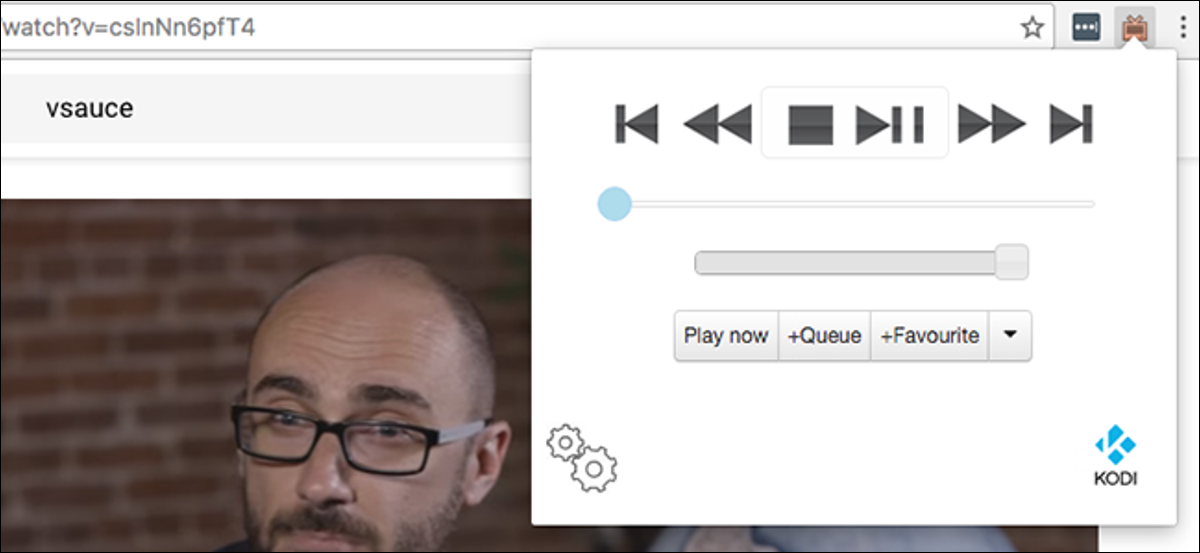
Hiç telefonunuzdan veya dizüstü bilgisayarınızdan TV'nize YouTube ve diğer web videolarını gönderebilmeyi istediniz mi? Bu, muhtemelen Chromecast ve Apple TV kullanıcılarının çektiğini görmüşsünüzdür, ancak kendinizi dışlanmış hissetmeyin: Kodi'de de çalışmasını sağlayabilirsiniz.
Kodi, YouTube, Twitch ve diğer akış sitelerinden video oynatmanıza izin veren birçok eklentiye sahiptir, ancak bazen, yalnızca bir şeyi oynatmak için Kodi'de uzaktan kumandayla gezinmek istemezsiniz - özellikle zaten zaten varsa. telefon. Bu araçlarla, bir Chromecast'te olduğu gibi, telefonunuzdan veya dizüstü bilgisayarınızdan doğrudan TV'nize video gönderebilirsiniz.
Ne yazık ki, bunun çalışma şekli, yalnızca Kodi'nin eklentisi olduğu hizmetlerden video yayınlayabileceğiniz anlamına gelir; bu, Netflix olmadığı anlamına gelir. Ancak, önce uygun eklentiyi yüklediğiniz sürece YouTube ve diğer birçok hizmet çalışmalıdır. İşte hepsini nasıl kuracağınız.
İLGİLİ: Kodi'de Eklentiler Nasıl Yüklenir ve Yapılandırılır
İlk: Kodi'de Uzaktan Kumandayı Etkinleştir
Medyayı Kodi'ye göndermeden önce birkaç şeyi etkinleştirmemiz gerekiyor. Medya merkezinizde Ayarlar > Hizmetler'e gidin.
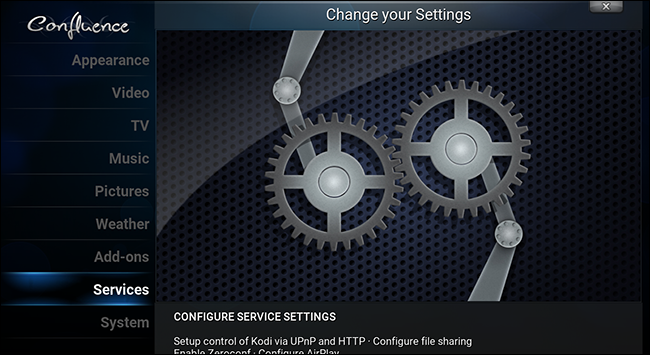
Buradan Web Sunucusu sekmesine gidin.
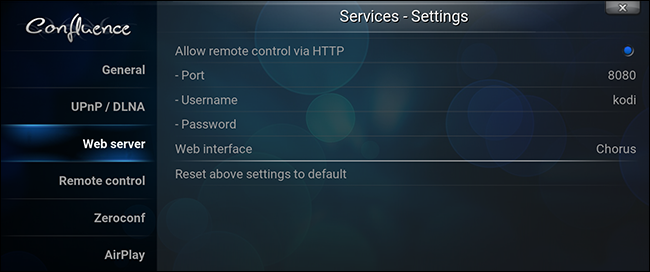
"HTTP üzerinden uzaktan kontrole izin ver" seçeneğinin işaretli olduğundan emin olun. İsterseniz özel bir bağlantı noktası numarası ayarlayabilirsiniz, ancak aklınızda belirli bir bağlantı noktası yoksa varsayılan "8080"i bırakmanız sorun olmaz. Ayrıca bir kullanıcı adı ve şifre belirleyebilirsiniz; bu, bir ağı paylaşıyorsanız ve başka birinin TV'nizin kontrolünü ele geçirmesini istemiyorsanız iyi bir fikirdir.
Ardından, “Uzaktan Kumanda” sekmesine gidin.
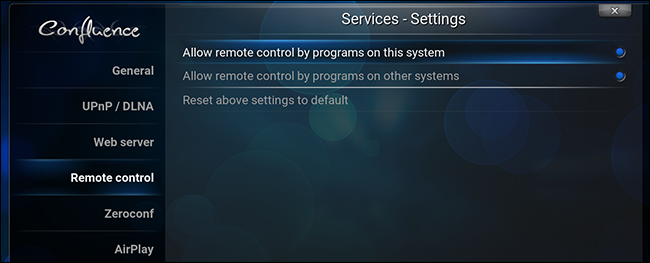
"Bu sistemdeki programlarla uzaktan kontrole izin ver" ve "Diğer sistemlerdeki programlarla uzaktan kontrole izin ver" seçeneklerinin her ikisinin de etkinleştirildiğinden emin olun.
Son olarak, kendi referansınız için, Sistem Bilgileri > Ağ'a giderek medya merkezinizin bilgisayarınızın yerel IP adresini bulun.
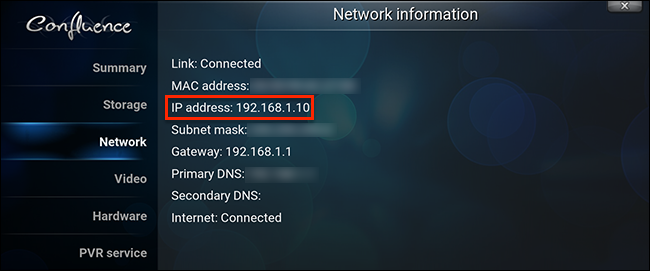
Bu IP adresini unutmayın. İdeal olarak, daha sonra ayarlarınızı değiştirmek zorunda kalmamak için yönlendiricinize statik bir IP adresi de ayarlarsınız. Bu makaledeki diğer programları kurmak için hem bu IP adresine hem de port numaranıza ihtiyacınız olabilir.
Bilgisayarınızın Tarayıcısından YouTube (ve Diğer Web Videoları) Bağlantılarını Gönderin
Bilgisayarınızda, tarayıcı uzantılarını kullanarak YouTube bağlantılarını Kodi'ye gönderebilirsiniz. İşte başlıca tarayıcılar için birkaç tane:
- Chrome: Yalnızca YouTube'u değil, Hulu, Twitch ve diğer birkaç siteyi de destekleyen Play To Kodi
- Firefox: Bilgisayarınızdan yerel videolar yayınlamanıza izin veren XBMC/Kodi'ye Gönder
- Safari: YouTube, Vimeo, DailyMotion, Hulu, Twitch ve daha fazlasını destekleyen KodiPlay
Videoların çalışması için Kodi'de yüklü uygun eklentiye ihtiyacınız olacağını unutmayın. Örneğin, YouTube videolarını oynatmak için YouTube eklentisini yüklemeniz ve Vimeo videolarını oynatmak için Vimeo eklentisini yüklemeniz gerekir.
Aksi takdirde, tüm bu uzantılar temelde aynı şekilde çalışır. Bilgisayarınızda bir YouTube videosu açın, ardından uzantının simgesini tıklayın.
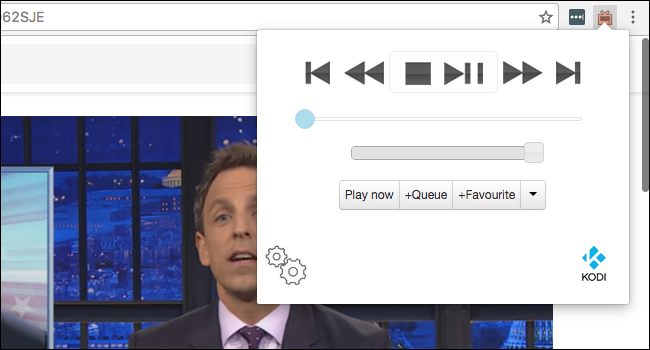
Bu, videoyu Kodi'ye gönderir veya size bunu yapma seçeneği sunar. Yukarıda görülen Chrome için Play To Kodi'de, Kodi'yi tamamen tarayıcı uzantısından kontrol edebilirsiniz; bu, dizüstü bilgisayarınızı TV izlerken kullanmayı seviyorsanız güzel bir ek bonus.

Bu Widget'larla Mac'inizden YouTube Videoları Gönderin
İşte Mac kullanıcıları için bir bonus. Muhtemelen, Bildirim Merkezi'ni her türlü widget ile kurabileceğinizi zaten biliyorsunuzdur ve ortaya çıktığı gibi, Kodi forumundan indirebileceğiniz oldukça iyi bir Kodi widget'ı var.
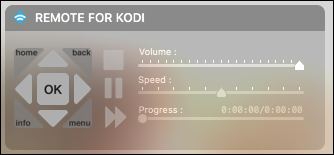
Bunu, ekrandaki düğmeleri kullanarak Kodi'yi kontrol etmek için kullanabilir veya widget'ı tıklayıp ardından Mac'inizin klavyesini kullanarak Kodi'yi kontrol edebilirsiniz. Cidden sihir gibi. Ancak bu widget'tan burada bahsediyorum çünkü YouTube URL'lerini ev sinema bilgisayarınızda oynatmalarını sağlamak için widget'a yapıştırabilirsiniz. Eski tarz widget'ları tercih ederseniz, aynı şekilde çalışan bir Gösterge Tablosu widget'ı da vardır.
Ne yazık ki Windows veya Linux için bunlara benzer bir araç bulamadım, ancak bunlar yukarıda bahsedilen tarayıcı uzantılarını sevmeyen Mac kullanıcıları için iyi bir alternatif.
Kore veya Yatse ile Android'den Video Bağlantıları Gönderin
Android için nihai Kodi uzaktan kumandası olan Yatse hakkında konuştuk. Kodi'nin resmi uzaktan kumandası olan Kore de var. Bu programlardan herhangi birini kurduysanız, YouTube'u ve diğer bağlantıları Android telefonunuzdan ev sineması PC'nize paylaşabilirsiniz. YouTube uygulamasında herhangi bir video için "Paylaş" düğmesine dokunun.
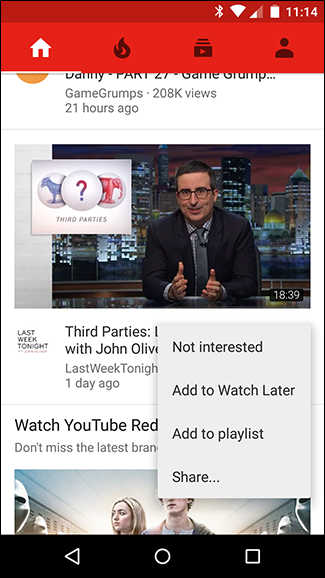
Seçenekler listesinden “Kodi'de Oynat”ı seçin.
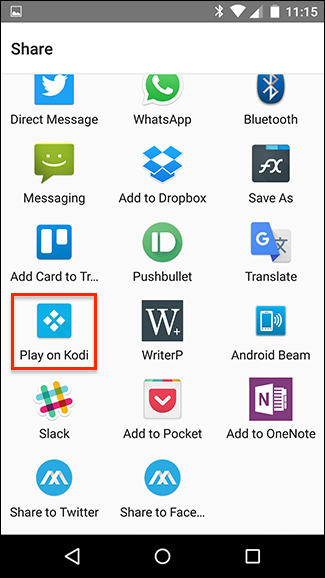
Aynen böyle, video TV'nizde oynamaya başlayacaktır.
YouTube, resmi Kodi uzaktan kumandası olan Kore tarafından desteklenen tek sitedir. Üçüncü taraf Yatse uzaktan kumandası birkaç siteyi daha destekler: Vimeo, Justin.TV, DailyMotion ve doğrudan URL'niz olan herhangi bir video.
Pushbullet Kullanarak iOS veya Android'den Müzik, Fotoğraf ve YouTube Videoları Gönderin
PC'nizde veya Mac'inizde Android bildirimlerini görmek için Pushbullet'i zaten kurduysanız, Kodi için bir uzantı olduğunu bilmekten mutluluk duyacaksınız. Sistem > Eklentiler > Depodan Yükle > Tüm Depolar > Hizmetler'e gidin, ardından Pushbullet'i bulacaksınız.
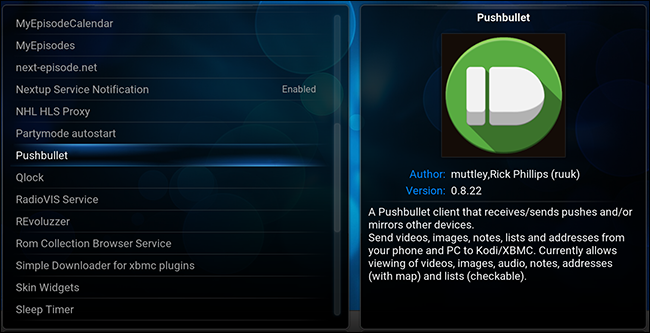
Eklentiyi yükleyin ve “Programlar” altında bulacaksınız. Yapılandırıldıktan sonra içeriği herhangi bir Pushbullet cihazından Kodi'ye aktarabilirsiniz.
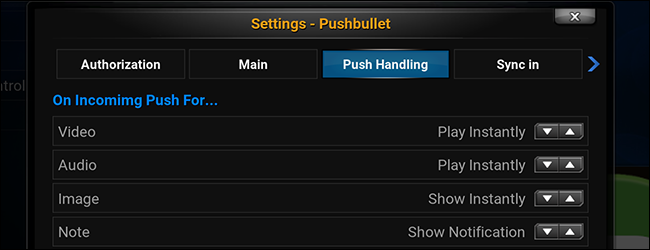
Desteklenen medya otomatik olarak oynatılmaya başlayacak veya mevcut çalma listesine eklenecektir. Özellikle, YouTube bağlantılarını iOS'tan Kodi'ye göndermenin tek yolu budur.
AirPlay Üzerinden Ses Gönder
Bu video değil, ancak Kodi'nin yerleşik AirPlay desteğinin de burada bir sözü hak ettiğini düşündük. Kodi, Apple'ın Havaalanı standartları için yerleşik destek sunar, ancak videolar yalnızca iOS 8 veya daha eski sürümleri çalıştıran cihazlarda desteklenir. Ses yine de harika çalışıyor, yani telefonunuzdan veya bilgisayarınızdan müzik akışı sağlayabilirsiniz.
Bunu etkinleştirmek için Ayarlar > Hizmetler > Airplay'e gidin.
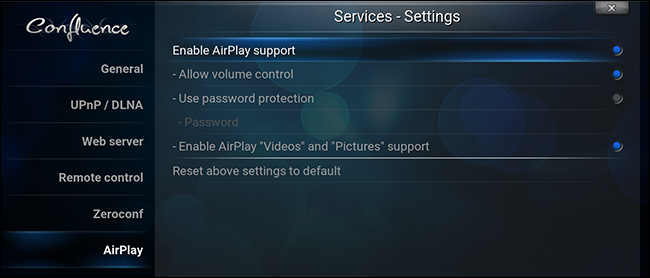
Airplay desteğini etkinleştirin ve isteğe bağlı olarak bir parola belirleyin. Artık iOS cihazlarından veya iTunes'dan ses akışı yapabilirsiniz.
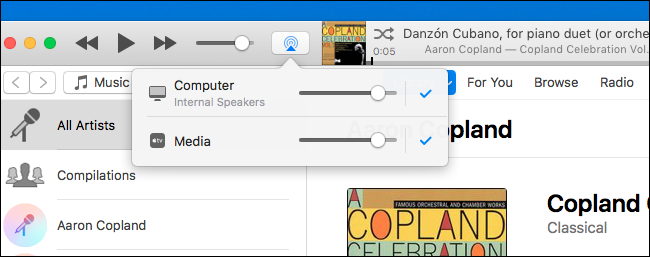
Bu özelliğin çalışması için Windows kullanıcılarının Bonjour for Windows'u indirmeleri gerekeceğini ve Linux kullanıcılarının dağıtımlarının paket yöneticilerini kullanarak avahi-daemon'u yüklemeleri gerekeceğini unutmayın.
